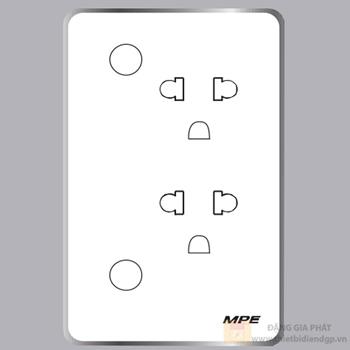1. Cài Đặt Ổ Cắm Wifi.
1.1. Download Phần Mềm Cho Smartphone
- Vào kho ứng dụng trên smartphone download phần mềm:
Kawa Smart hoặc quét mã QR phía sau thiết bị cho Android và IOS. Sau khi cài đặt xong giao diện mở ra có mục Tạo tài khoản mới. Chọn mục Người dùng đăng nhập nếu đã có tài khoản. Để đăng ký, chọn Tạo tài khoản mới và đăng ký qua email (như hình dưới).
1.2. Cài Đặt Ổ Cắm Nhận Wifi Qua Điện Thoại
a. Thực hiện kết nối theo các bước sau:
- Cắm ổ cắm vào nguồn điện, nơi tiếp nhận sóng wifi tốt.
- Nhấn nút switch trên ổ cắm wifi giữ 10 giây cho đèn chớp nhanh để nhận cấu hình wifi từ smartphone.
- Đèn led chớp (nhanh) - sáng màu xanh chờ kết nối wifi.
- Kết nối wifi cho smartphone.
- Mở giao diện phần mềm trên điện thoại và kết nối thiết bị như hình phía dưới để cài đặt cho model wifi KW-TS2 Chọn Thêm thiết bị (hoặc nhấn vào dấu + góc trên bên phải), Chọn mục Ổ cắm đa năng (Wi-Fi) à Mục Reset the device first nhấn chọn ô Xác nhận đèn báo nhấp nháy nhanh, Nhập mật khẩu wifi (Chú ý sản phẩm chỉ phù hợp với Wi-Fi băng tần 2.4GHz), Kết nối ngay bây giờ Loading 100%, Nhấn vào Hoàn thành.
1.3. Điều Khiển Tắt – Mở Từ Xa Qua Điện Thoại
- Sau mỗi cài đặt chọn “Lưu’ để lưu lại.
- Điều khiển thiết bị từ xa qua internet/3G/4G trên smartphone, hiển thị trạng thái hoạt động của thiết bị
1.4. Cài Đặt Chức Năng Timer Hẹn Giờ Cho Ổ Cắm
a. Cài đặt hẹn giờ tự động theo lịch trong tuần.
- Ứng dụng: Tưới cây, bật/tắt đèn, máy nóng lạnh, điều hòa…theo thời gian đã định.
- Chu kỳ tắt/mở 30 lần /ngày.
- Thời gian tối thiểu 1 phút.
- Cách cài đặt: Chọn mục Timer, Thêm, Chọn thời gian, Lặp lại (các thứ trong tuần hoặc tùy chọn khác), Power (Hẹn giờ mở ON hay tắt Off), Lưu.
1.5. Cài Đặt Chế Độ Hẹn Giờ Lùi:
- Sau bao lâu sẽ Tắt nếu thiết bị đang Mở hoặc sau bao lâu sẽ Mở nếu thiết bị đang Tắt (hoạt động 1 chu kì) như hình bên dưới
- Ứng dụng: Bật/tắt bơm nước, bàn là ,máy nước nóng…..
- Cách cài đặt: chọn mục Countdown, Chọn thời gian đếm ngược (từ 00h00p tới 23h59p), Chọn OK.
2. Giám Sát Trạng Thái Hoạt Động Ra Tải
- Trong mục Electric cho phép giám sát trạng thái ra tải hiển thị dòng và công suất trên Smartphone giúp người dùng biết được thiết bị có hoạt động bình thường hay bị lỗi.
3. Đổi Tên Thiết Bị Và Chia Sẻ Qua Smartphone Khác
- Đổi Tên cho thiết bị: Chọn mục hình cái bút (phía trên bên phải), Tiếp tục chọn hình cái bút. Chọn mục Name (Smart Socket), Đổi tên (Nhập tên bạn muốn đổi), Lưu.
- Chia sẻ cài đặt sang Smartphone khác: Chọn mục hình cái bút (phía trên bên phải), Chọn mục Thiết bị đang chia sẻ, Thêm, Nhập Email được chia sẻ, Hoàn tất.
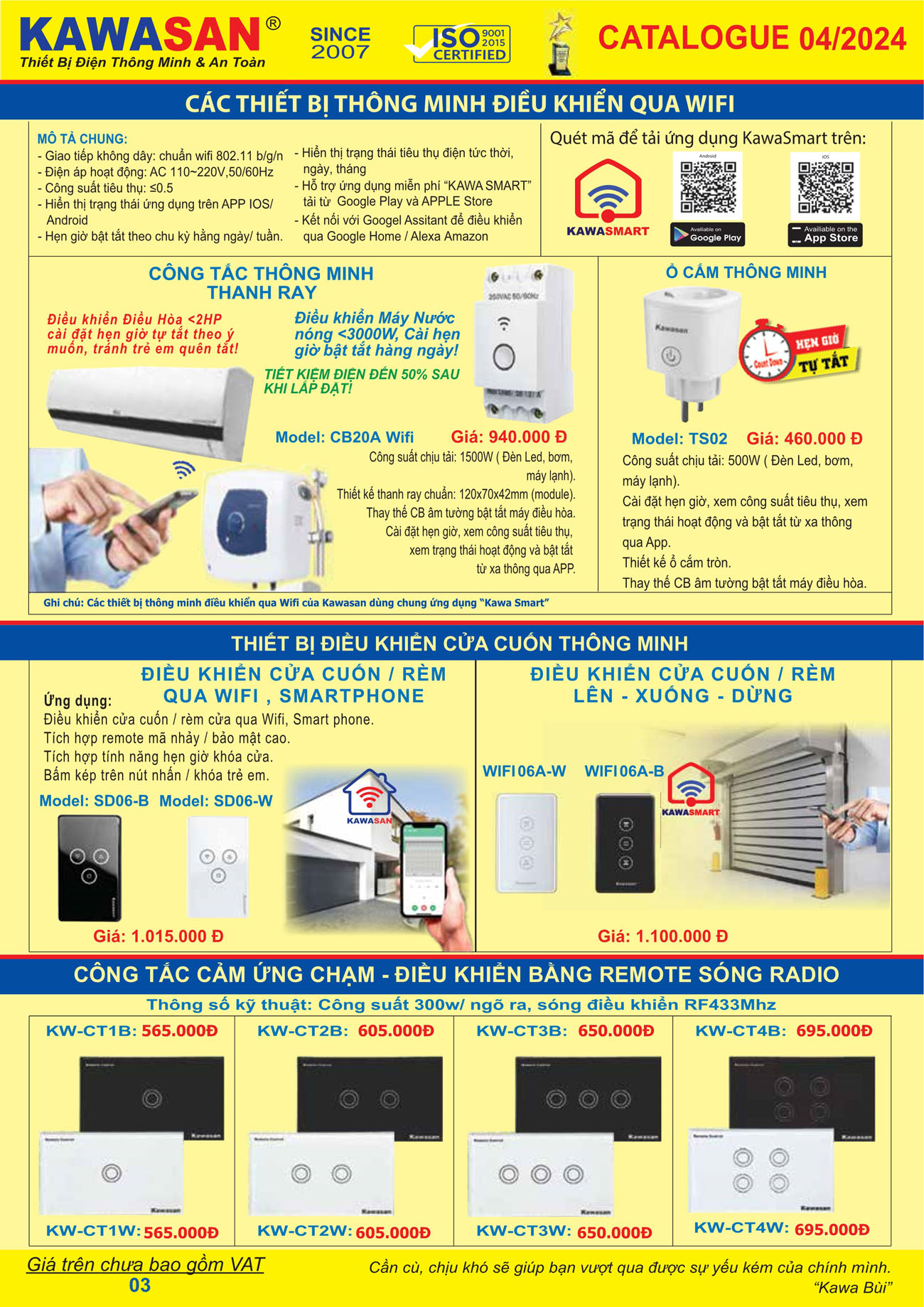
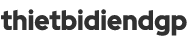


